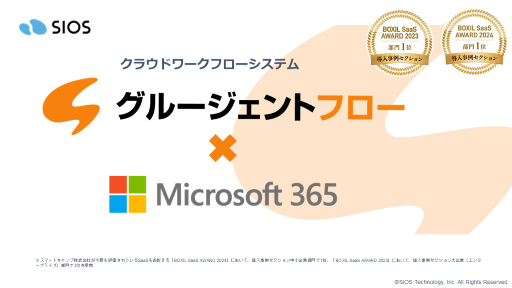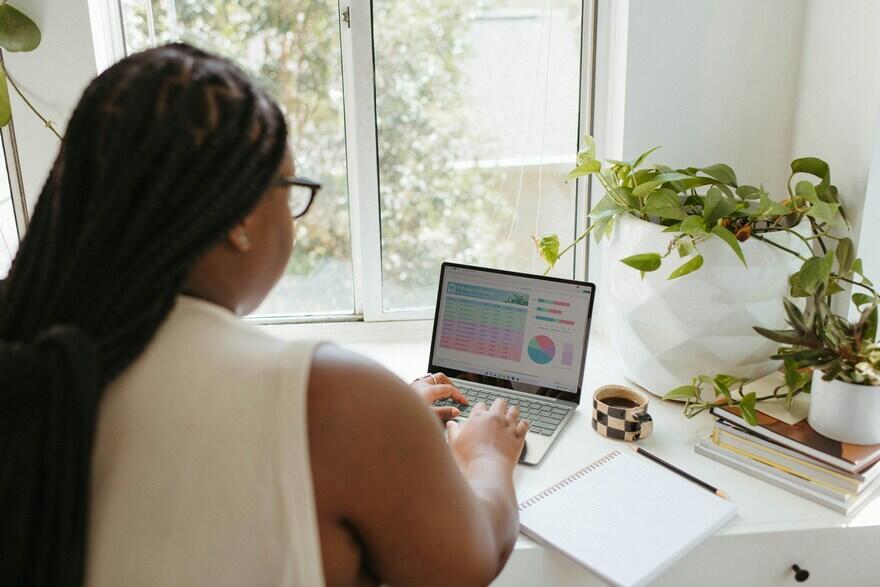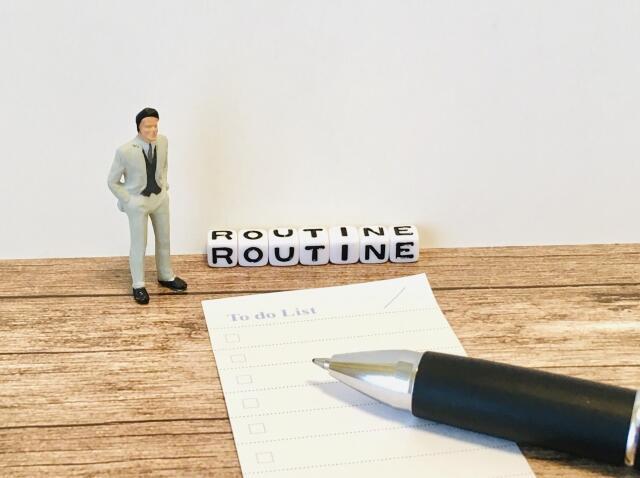ワークフロー「グルージェントフロー」のExcel行追加機能で実現する、
承認データの自動活用と定型業務の効率化
「グルージェントフロー を使って承認されたデータを他のシステムでも活用したい」、「社内で使っている別のアプリに読み込ませるために、簡単にデータを取り出したい」といったご意見が、特に Microsoft 365 ユーザーから多く寄せられていました。 ワークフローシステムによって申請・承認プロセスは効率化されても、その後のデータ活用(台帳作成や他システムへの連携)において、手作業や転記作業が残ってしまうことが課題でした。この課題を解決するため、「Excel行追加機能」が実装されました。

目次
グルージェントフローの「Excel行追加」機能の仕組みとメリット
この機能は、グルージェントフロー で承認された情報を、指定のExcelファイルの最終行に自動的に追加するものです。
- 自動的な台帳作成: 承認済みの申請から必要な情報を抜き出し、自動的に台帳を作成することが可能になります。
- システム連携のデータ生成: 他のシステムに受け渡すためのデータ(連携データ)を生成することができます。
- 入力ミスの防止: 手作業による転記が不要になるため、入力ミスも発生しません。
- 時間と労力の削減: これまで多くの時間をかけて手作業で行っていた業務を効率化し、省力化できます。
【活用事例】立替精算フローにおける振込用データ(FBデータ)の自動作成
社員による交通費や物品購入などの立替精算業務は、ワークフローで承認を効率化しても、最終的な振込操作に手作業が残ってしまう定型業務の典型例でした。Excel行追加機能を使うことで、社員の銀行口座に振り込みを行うための振込用データ(全銀協規程フォーマット)を簡単なステップで作成することができます。
【手順】
1.申請: 社員が グルージェントフロー を使って立替精算を申請します。起案者の振込先情報は事前に登録されており、申請時に自動入力されます。
2.承認: 承認者は金額や費用項目を確認し、承認します。この際、承認者には振込先情報の閲覧権限が与えられていないため、口座番号などの個人情報は伏せられたまま承認処理が行われます。
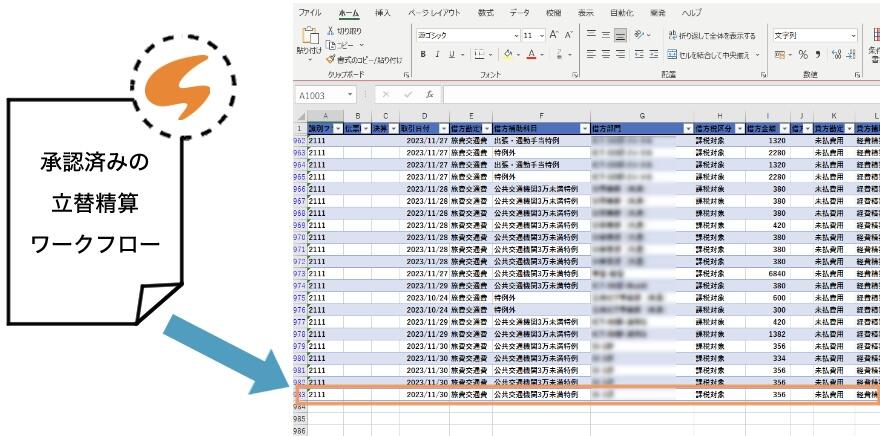
3.データ連携(自動処理): 承認されると、Excel行追加機能が作動し、振込先情報や金額など、必要な情報が所定のExcelファイルに自動で書き出されます。
4.FBデータ生成: この連携されたExcelファイルに組み込まれたマクロを実行することで、全銀協規定フォーマット(FBデータ)として振込に必要な情報が作成されます。
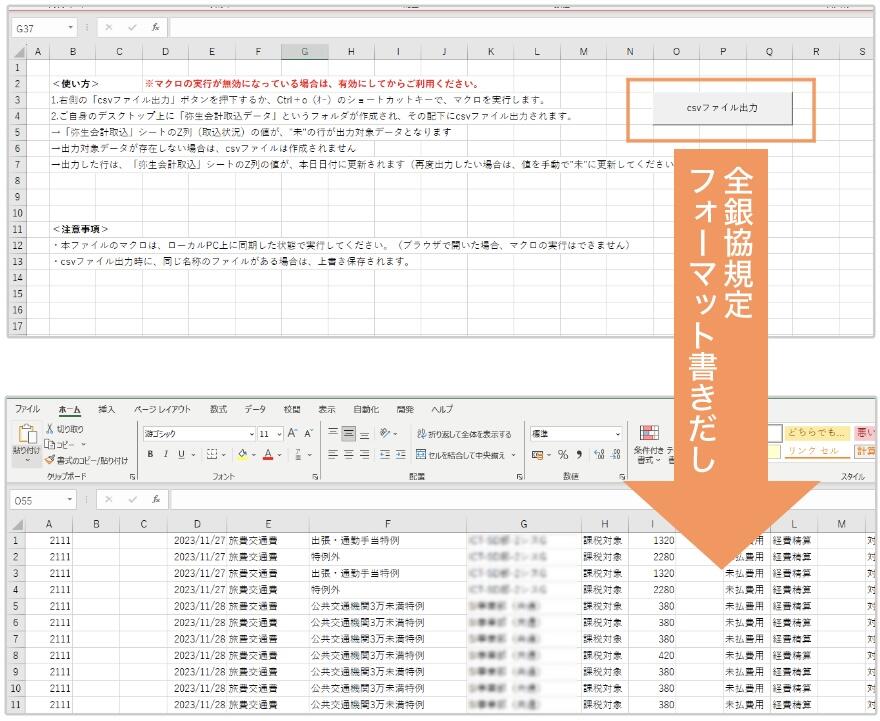
業種を問わず活用可能 集計・分析レポート作成への貢献
Excel行追加機能は、単なるシステム間連携の補助にとどまらず、承認結果を使ったさまざまな台帳、集計資料、分析レポートなどの作成にも貢献します。
- 例1:販売関連レポートの作成
- 購入申請、出荷申請、売上報告書といったワークフローの承認結果をExcelに出力して集計することで、仕入れ、出荷、売上など販売関連の最新状況を示すレポートを作成できます。
- 例2:営業活動レポートの作成
- 営業活動報告の承認結果を元に、営業活動履歴のレポートを作成できます。さらに、業績評価に必要な各営業担当者別、部門別などのレポート作成も容易になります。
グルージェントフロー で入力された情報を自動的に集計することで、手作業による転記・集計にかかっていた時間を大幅に削減し、業務を効率化できます。
まとめ:定型業務の自動化とDX推進のさらなる前進へ
本記事でご紹介した グルージェントフロー の Excel行追加機能は、承認された情報を Excel ファイルに自動的に追加し、業種を問わず、さまざまなシーンで承認データを活用できる強力な機能です。
DX推進に取り組んではいるが、さらに大きく前進したいとお考えの方は、本機能を参考に業務の自動化を実現してみてはいかがでしょうか。グルージェントフローには、この他にもさまざまな自動処理の機能があります。繰り返される定型業務を自動化、省力化して、業務を効率化しましょう。